Konfiguracja połączenia z Symfonia KSeF w ramach jednej firmy jest wspólna dla programu Handel i Finanse i Księgowość. Jeśli konfiguracja została wykonana w jednym programie nie ma potrzeby wykonywać jej ponownie w drugim.
Ręcznie przez wprowadzenie klucza firmy
Pobranie klucza firmy
1.Zaloguj się do Symfonia KSeF na konto użytkownika z prawami administracyjnymi.
2.Jeśli masz wiele kont/firm, przejdź do firmy, dla której chcesz skonfigurować połączenie z aplikacją desktopową Symfonii. Więcej informacji - wybór konta i firmy >>
3.Z menu użytkownika otwórz Zarządzanie kontem.
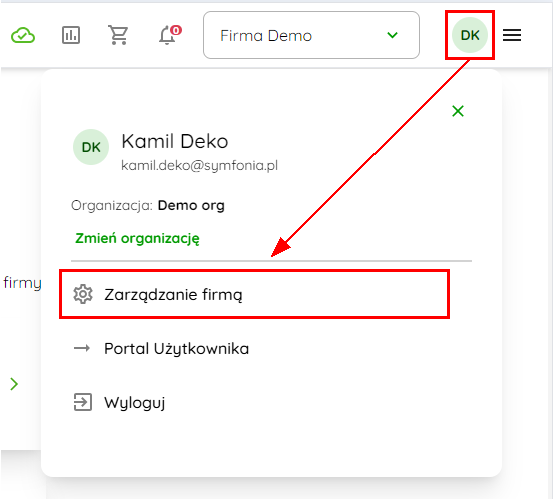
4.Przełącz widok na Dane konta.
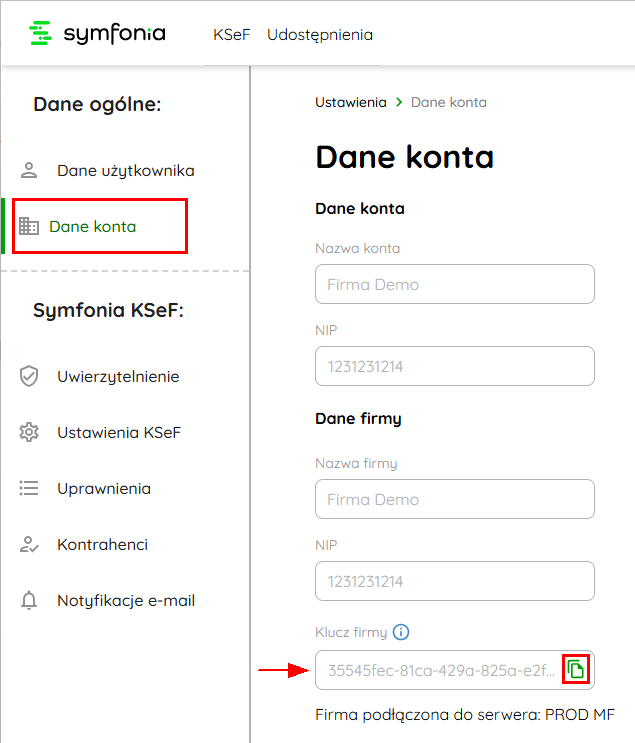
5.Kliknij przycisk ![]() (przy polu Klucz firmy) aby skopiować klucz firmy do schowka systemowego Windows.
(przy polu Klucz firmy) aby skopiować klucz firmy do schowka systemowego Windows.
Klucz firmy dostępny jest również z listy firm w części administracyjnej serwisu.
Konfiguracja współpracy Handel - Symfonia KSeF
1.Zaloguj się do programu Handel na konto użytkownika z uprawnieniami administracyjnymi i przejdź do Ustawienia (Ctrl+u) > Firma > Dane firmy.
2.Kliknij przycisk Edytuj i przejdź na zakładkę Konfiguracje.
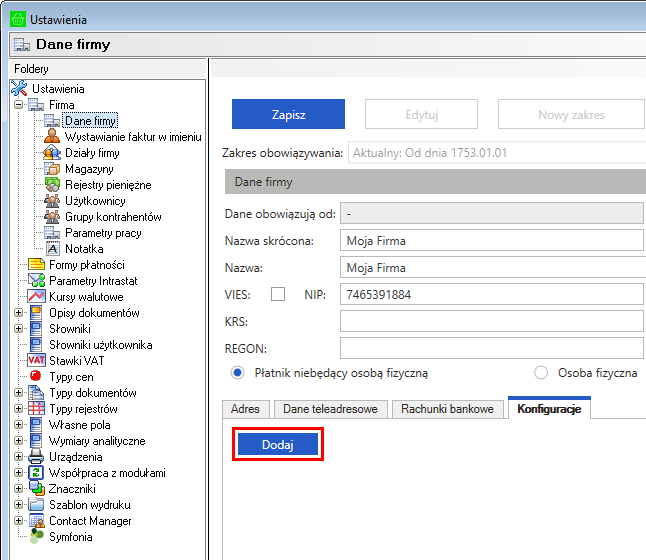
3.Kliknij przycisk Dodaj.
4.W polu Klucz firmy w Symfonia KSeF wklej skopiowany wcześniej Klucz firmy.

5.Kliknij przycisk Zweryfikuj połączenie. Wyświetlony zostanie dialog logowania. Zaloguj się używając konta użytkownika Symfonia KSeF z prawami administracyjnymi.
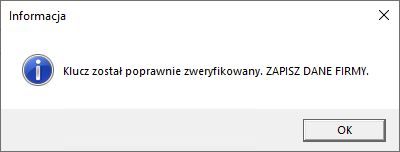
6.Po poprawnej weryfikacji program wyświetli komunikat informujący, że można zapisać zmiany w konfiguracji danych firmy.
Konfiguracja współpracy Finanse i Księgowość - Symfonia KSeF
1.Zaloguj się do programu Finanse i Księgowość na konto użytkownika z uprawnieniami administracyjnymi i przejdź do Ustawienia (Ctrl+6) > Dane o fimie > Informacje podstawowe.
2.Kliknij przycisk Edytuj i przejdź na zakładkę Konfiguracje.
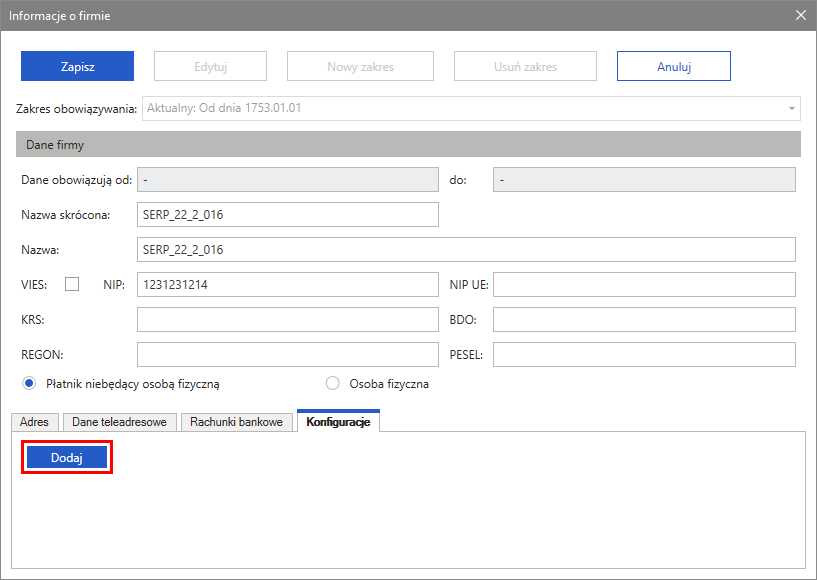
3.Kliknij przycisk Dodaj.
4.W polu Klucz firmy w Symfonia KSeF wklej skopiowany wcześniej Klucz firmy.

5.Kliknij przycisk Zweryfikuj połączenie. Wyświetlony zostanie dialog logowania. Zaloguj się używając konta użytkownika Symfonia KSeF z prawami administracyjnymi.
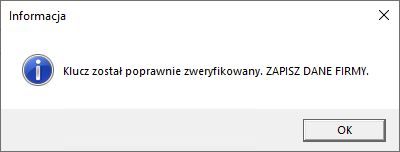
6.Po poprawnej weryfikacji program wyświetli komunikat informujący, że można zapisać zmiany w konfiguracji danych firmy.